中央管理サーバー コンピューター ツリー
GFI LanGuard Central Management Server コンソールにはフィルタリング/グループ化オプションがあり、サイト、コンピューターまたはドメインをすばやく検索し、即座に結果を表示できます。 これらのオプションは、ダッシュボード現在アクティブになる、またはスケジュールされるさまざまな操作のステータスを示すグラフィック表現。およびレポート領域の コンピューター ツリーから管理できます。
コンピューター ツリーからコンピューターまたはグループを選択すると、ダッシュボードの結果が自動的に更新されます。 特定のコンピューターの結果を表示するには、CRTL を押しながら複数のコンピューターを選択します。
保存したフィルターを用いて的を絞ったレポートを生成することもできます。 詳細は、GFI LanGuard Central Management Server レポートの使用 を参照してください。
コンピューター ツリーでサポートされる機能を下記に示します。
簡単なフィルタリング
特定のコンピューターまたはグループをフィルタリングする方法:
1. 左側の枠から、Filter アイコンをクリックします。
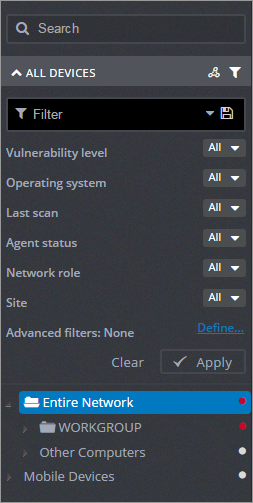
簡易フィルターの使用
2. 各フィルター項目の横の、フィルター条件を設定します。
3. Apply をクリックします。
高度なフィルタリング
高度なフィルタリングを使用して特定のコンピューターまたはグループをフィルタリングする方法:
1. 左側の枠から、Filter アイコンをクリックします。
2. Advanced filters の横の、Define をクリックします。
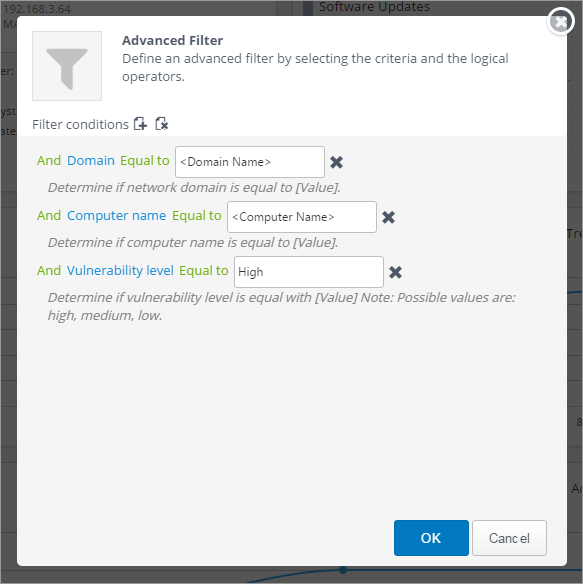
高度なフィルタリングの使用
3. Advanced Filtering ダイアログから、Add アイコンをクリックします。
4. フィルター条件を選択し、条件値を入力します。 必要な数だけ追加できます。
5. OK をクリックします。
グループ化
特定の属性ごとにマシンをグループ化する方法:
1. 左側のパネルから、Grouping アイコンをクリックします。
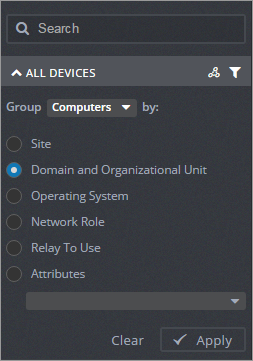
特定の属性ごとにマシンをグループ化
2. 次のタブの 1 つをクリックし、特定の属性を選択します。
| タブ | 属性 |
|---|---|
| コンピューター |
|
| モバイル デバイス |
注意
属性 が選択されたら、ドロップダウン リストから属性を選択します。 詳細は、中央管理サーバーにおける属性の使用 を参照してください。
3. Apply をクリックします。
保存されたフィルター
保存されたフィルターにより、ビューをカスタマイズして保存し、よくアクセスする情報をすばやく見つけることができます。 保存されたフィルターは、レポートのスケジューリングにま使用されます。 詳細は、GFI LanGuard Central Management Server におけるレポートのスケジューリング を参照してください。
保存されたフィルターを使用するには、Filters アイコンをクリックしてドロップダウン リストから保存されたフィルターを選択します。
新規フィルターを保存するには:
1. コンピューター ツリー から、Filters アイコンをクリックします。
2. Filter フィールド内をクリックし、フィルターの名前を入力します。
3. フィルター オプションを設定します。 各フィルター オプションの横にあるドロップダウン リストを用いるか、Advanced Filters をクリックすることで、より多くのオプションを利用できます。
4. Save アイコンをクリックします。